Il arrive souvent que les utilisateurs, surtout les moins technologiques, ne soient pas particulièrement convaincus de s'abonner à un réseau social comme Facebook. Mais la curiosité finit par prendre le dessus. La première étape qui est généralement prise est de créer un profil Facebook qui ne contient pas les données réelles de la personne concernée.
Vous choisissez ensuite un nom différent et publiez des photos qui ne sont pas personnelles. Un jour, pourtant, la plupart de ces utilisateurs décident qu'avoir un profil sur le réseau social n'est pas si mal. Alors que faire dans ce cas ? Pour vous rassurer nous pouvons tout de suite vous dire qu'il y a possibilité de changer de nom sur Facebook.
Cependant, ce n'est pas une opération à faire tous les jours. Facebook vous donne la possibilité de modifier vos données uniquement après une certaine période. Aujourd'hui nous allons voir ensemble comment cette possibilité est régulée et comment y accéder.
Comment changer votre nom sur Facebook depuis PC
Si vous utilisez habituellement le réseau social depuis un PC c'est la partie qui vous intéresse le plus. Grâce à l'interface plus complète, c'est aussi le moyen le plus simple de modifier vos données. La première chose que vous devez faire est de vous connecter avec vos informations d'identification, car vous vous retrouverez toujours dans page d'accueil.
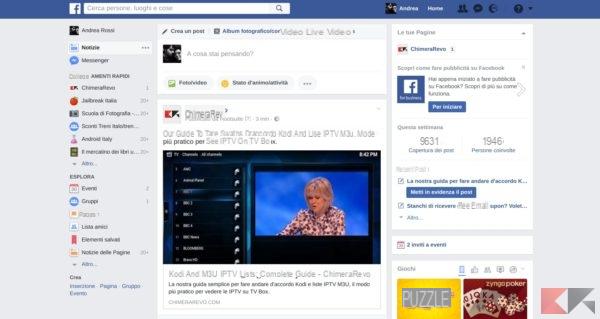
Changer de nom est un processus qui vous prendra très peu de temps. La première chose à faire est de cliquer sur la flèche en haut à droite, celui à côté du point d'interrogation. Dans le menu déroulant qui s'ouvrira alors, sélectionnez l'élément Les paramètres.
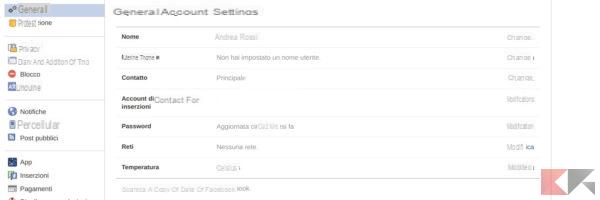
Vous êtes maintenant confronté à une série de paramètres que vous pouvez modifier. Ce qui vous intéresse, c'est l'entrée du nom. Sélectionnez ensuite la touche d'édition à droite. La page que vous trouverez vous donnera accès au changement de nom.
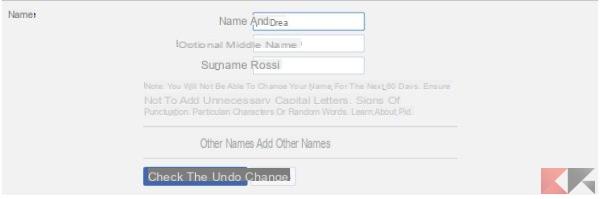
Vous l'avez disponible trois champs de saisie. Ils sont nécessaires pour mettre en place Prénom, deuxième prénom possible e nom. Pour les modifier, il suffit de déplacer le curseur sur le texte comme pour un document normal. Enfin, sélectionnez vérifier le changement. L'écran vous demandera de confirmer. N'oubliez pas que vous ne pourrez à nouveau modifier votre nom sur Facebook qu'après 60 jours. Alors choisissez bien ce qu'il faut insérer et faites attention à ne pas faire d'erreurs.
Changer le nom de Facebook depuis un smartphone ou une tablette
On sait que les réseaux sociaux s'installent de plus en plus sur les smartphones. Ils sont plus faciles à utiliser, plus personnels et toujours connectés. Alors comment faire si vous n'avez pas de PC et que vous souhaitez toujours changer de nom sur Facebook? En réalité, c'est très simple et vous pouvez le faire à la fois depuis un smartphone et une tablette. Voyons ensemble comment.
La première chose que vous devez faire est de vous connecter à votre page d'accueil Facebook. En bas à droite, vous trouverez les trois tirets indiquant le menu. Parfois, avec les nouvelles mises à jour, la barre peut être déplacée vers le haut, mais le symbole que vous devez rechercher ne changera pas. Sélectionnez ensuite l'article impostazioni et plus bas paramètres du compte.
Dans le menu qui s'ouvre, vous trouverez plusieurs options. Ce qui vous intéresse c'est général, puis nom Quant au PC vous aurez les trois champs à remplir. Une fois terminé, sélectionnez à nouveau vérifier la modification et enregistrer les modifications. Nous vous rappelons que même dans ce cas vous ne pourrez pas changer votre nom sur Facebook avant 60 jours.
Si vous n'avez pas encore téléchargé l'application pour votre smartphone, nous vous laissons les liens de téléchargement.
TÉLÉCHARGER | iOS
TÉLÉCHARGER | ANDROID
Comme vous l'avez vu changer votre nom sur Facebook c'est une opération vraiment simple à réaliser. Malgré cela, si vous avez encore des doutes, n'hésitez pas à nous contacter via la case commentaire.
Comment changer votre nom sur Facebook

























